

ここ最近、写真好きの方から「普段レタッチってどのようにやっていますか?」という質問を多くいただきます。その需要に応えようと、LightroomやPhotoshopのレタッチに関する記事をいくつか書いていましたが、記事で説明するより手っ取り早くレタッチに悩むフォトグラファーや写真好きの方のためにLightroomのプリセット「Presets Collection for Portrait」を作成し、販売することになりました!
今回はLightroom用プリセット「Presets Collection for Portrait」についてご紹介していきます。
10種類のプリセット紹介
今回作成した「Presets Collection for Portrait」はポートレート写真向けのLightroomプリセットになります。普段、モデルさんを使ったポートレート写真を撮影するという方におすすめです。
プリセットの種類は全10種類あります。それぞれのプリセットのご紹介をしていきます。

01 Clear Blue
透明感のある透き通った肌へ。クリアな少し青いイメージで。

02 Feed Green
少しフェードがかった緑をかぶせたプリセット。

03 Fresh Yellow
爽やかなオレンジ、黄色を強調したプリセット。

04 Natural Monochrome
自然な風合いを残した、モノクロのプリセット。

05 Nostalgic Noise
ノスタルジックな少しノイズがかったフィルム風のプリセット。

06 Balance Cool Color
クールな青を少し加えつつ、バランスを意識したプリセット。

07 Vibrant Color
鮮やかさと、コントラストを少し加えたプリセット。

08 Natural Soft
自然な色合い。ソフトで優しいコントラスト低めのイメージ。

09 Hight Contrast Portrait
コントラスト強めの力強いポートレート写真に仕上がるプリセット。

10 Feed Purple
フェードがかった質感に紫色をかぶせたプリセット。
プリセットの追加方法
購入していただいた場合のプリセットの追加方法をご紹介します。ご購入後、「Presets Collection for Portrait.zip」ファイルをダウンロードします。ダウンロード完了後、ファイルを解答します。
そして、上部メニューバーの
Lightroom >> 環境設定(Macの場合)
編集 >> 環境設定(Windowsの場合)
を開きます。
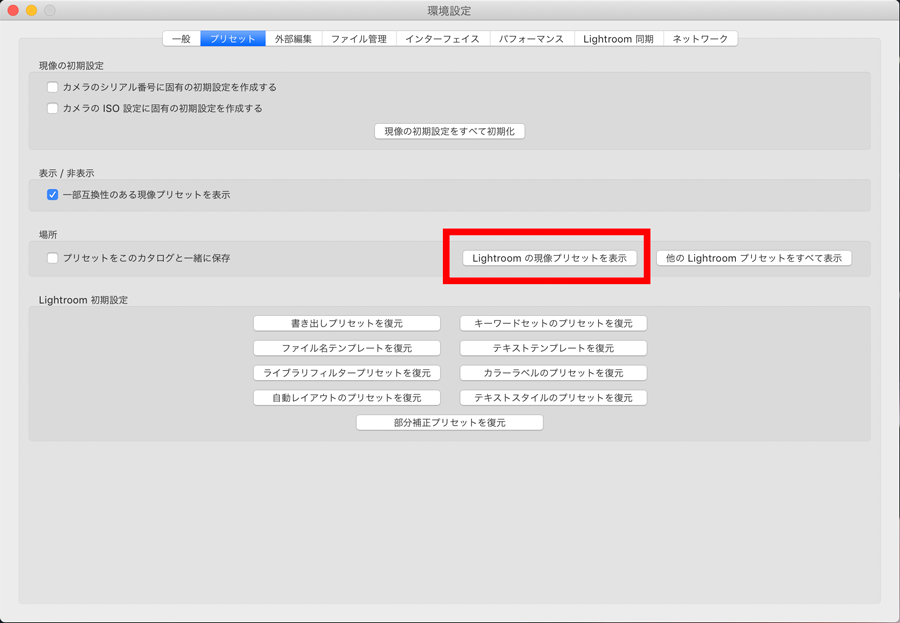
プリセットタブを選択し、「Lightroomの現像プリセットを表示」を押します。
するとフォルダが開くので、「Settings」フォルダを開きましょう。
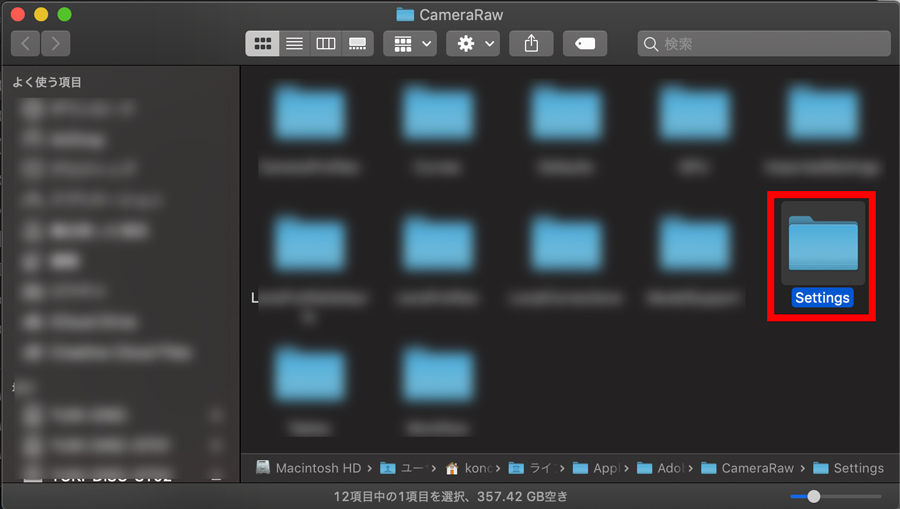
その「Settings」フォルダの中に、先ほど解凍したフォルダ「Presets Collection for Portrait」のフォルダを追加します。
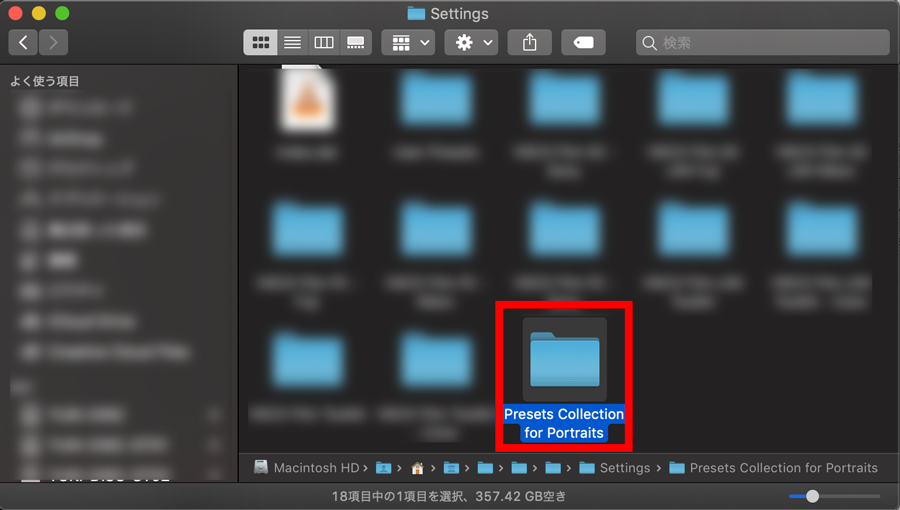
ちなみにWindowsの方はファイルを展開すると画像のようにフォルダが2つ入っている場合があります。
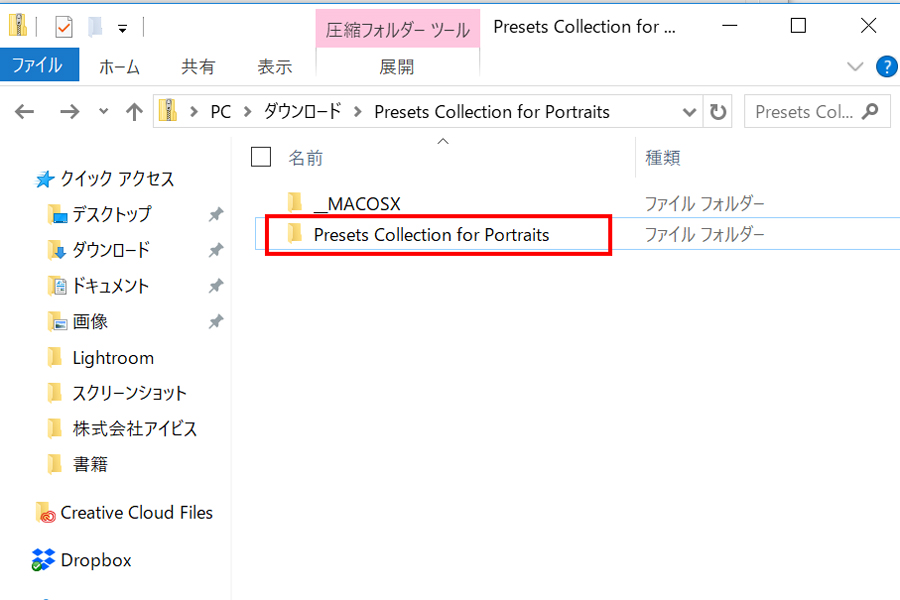
その場合は「_MACOSX」は無視して、「Prests Collection for Portrait」を追加してください。
追加が完了したら、Lightroomを一度再起動しましょう。するとプリセットが追加されています。
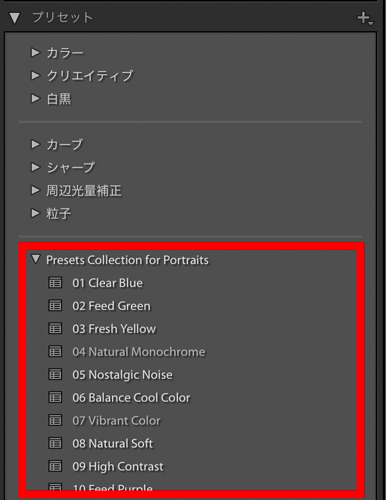
プリセットの使い方
プリセットのフォルダを追加後、Lightroomを再起動したらプリセットが追加されているかと思います。追加されているのを確認したら、適応させたい写真を選び、好きなプリセット名をクリックします。すると、プリセットが適応され写真のパラメーターが変化したと思います。これだけで写真の雰囲気を変えることができます。
注意事項としては、明るさとホワイトバランス、コントラストはご自身のお好みで調整してください。元画像が暗すぎたり明るすぎたり、またはホワイトバランスが偏っていたりする場合、プリセットを適応してもパッとしない場合があります。適正な明るさで、ホワイトバランスもある程度整えてあげた状態でプリセットを適応した方がより良い効果を得られます。
また、プリセットはRAW画像に適応するようにしてください。JPEGに適応してしまうと色が潰れてしまう場合があります。
プリセットの購入はこちらから
以上、ポートレート写真向けのLightroomプリセット「Presets Collection for Portrait」のご紹介をさせていただきました。
こちらの「Presets Collection for Portrait」は通常5,000円(税込)で販売しておりますが、現在期間限定の特別価格として破格の1,500円でご提供させていただいています。
よくある質問
Q.使っているLightroomのバージョンが古いのですが、問題なく使えるでしょうか??
A.バージョンやOSの違いによって使えない場合があります。確実に使えるかどうかを確認するために、確認用のプリセットを無料配布しております。こちらのプリセットデータをダウンロードいただき、Lightroomに追加してご確認ください。
Q.購入後ダウンロードしたファイルを解凍したら中身空っぽになっていました…。
A.おそらくお使いの解凍ソフトが問題だと思われます。その場合は直接データをお送りしますので、サイトよりお問い合わせください。























